
时间:2023-03-21 编辑:hyd
每个图片都是独立的,如果你想要将一张图片抠到另一张图片中,则可以使用友锋图像处理系统来帮助你,如果你还不知道具体的操作方法,就赶快来看看下面的教程吧!
1、进入到友锋图像处理系统的软件中,用户需要将两张或多张图片导入到同一个图像中才可以进行抠图,如下图所示:

2、接着选中不是背景图的图片图层,利用魔棒工具,选中除人物之外的内容,使用键盘上的Delete键,如下图所示:
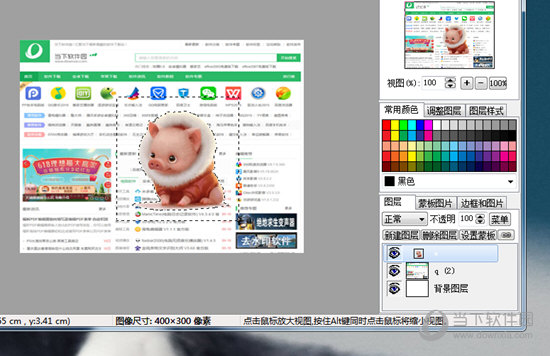
3、光光删除背景还是不够的,大多数的照片在删除背景后都有概率出现毛边的情况,所以需要使用选择栏中的羽化工具来帮助我们解决这个难题,如下图所示:

4、软件中的羽化半径默认为5,大家可以根据自己的需要,如下图所示:
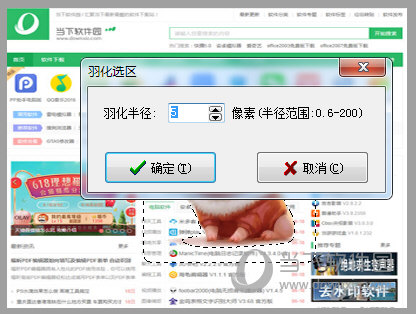
5、最后只需要移动之前抠图的图层,,即可完成抠图的全部内容,如下图所示:
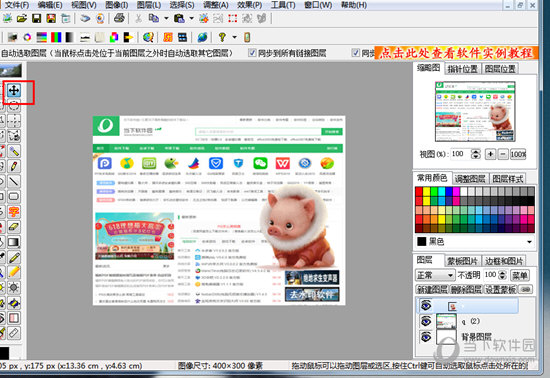
以上就是友锋图像处理系统如何抠图 只需几步即可轻松搞定的全部内容了,游戏爱好者为您提供最好用的浏览器下载,为您带来最新的软件资讯!
友锋图像处理系统相关攻略推荐:
友锋图像处理系统Logo放大如何设置?Logo放大设置流程图文介绍